Windows Security : मुफ्त में कंप्यूटर वायरस की सफाई | Windows security virus cleaning, working, benefits in hindi
Computer से virus की सफाई, free में antivirus, free virus cleaning, windows security tools, [windows 10 security tools, windows 11 security tools], windows में virus की सफाई, free malware removal, कंप्यूटर का virus कैसे खत्म करे, windows malware removal.
क्या आपका पर्सनल कंप्यूटर (PC) भी है किसी मैलवेयर/Malware से संक्रमित? और आप करना चाहते है, उसे सुरक्षित, अगर हा, तो आज हम यहाँ जानने वाले है की आप कंप्यूटर के operating system (OS) Windows की सुरक्षा सुविधा “windows security” का उपयोग करके बिलकुल free में ही कैसे अपने device को सुरक्षित रख सकते है।
तो अगर आपका कंप्यूटर है किसी मैलवेयर/Malware से संक्रमित और आप अपने कंप्यूटर को डिजिटल रूप से करना चाहते है साफ, तो निचे ऐसे कुछ चरण दिए गए हैं जो की Windows की इनबिल्ट “Windows Security” का उपयोग करके आपके सिस्टम से खतरनाक Malwares को साफ और सुरक्षित करने में आपकी मदद कर सकते हैं।
और आपने O.S में मौजूद यह inbuilt सुरक्षा टूल आपको बिना किसी खर्च के ही आपके device को साफ और सुरक्षित करने में काफी मदद कर सकते है।
Table of Contents
पहले इस टूल का क्या था नाम? (Early version of windows security)
पहले, Windows security को “Windows Defender Security Center” के नाम से जाना जाता था, और वर्तमान application भी अपने पुराने रूप की तरह ही दिखता है।
यह कितनी है सुरक्षित? (Safety of windows security)
नए Windows security में कुल 99.7 प्रतिशत खतरों को रोकने की क्षमता है। और यह नई windows security अब Avast और Kaspersky जैसे नामी antivirus टूल्स को भी टक्कर दे सकती है। Microsoft नए सुरक्षा इनबिल्ट एप्लिकेशन को बढ़ावा दे रहा है, हालांकि इसका हार्डवेयर configuration पुराने उपकरणों में मौजूद नहीं है।
Windows security के विशेषताएं? (windows security features in hindi)
Windows security में सुरक्षा के कुल सात क्षेत्र शामिल होते हैं, जो की है –
- वायरस और खतरे से सुरक्षा (Virus & threat protection) – यह आपको malware/virus सुरक्षा की निगरानी करने, खतरों के लिए device को स्कैन करने, offline स्कैन लॉन्च करने और उन्नत anti-ransomware सुविधा सेट करने की अनुमति देता है।
- खाता सुरक्षा (Account protection) – यह आपको यह देखने की अनुमति देता है कि विंडोज 10 पर आप अपनी पहचान कैसे सुरक्षित रख सके।
- डिवाइस का प्रदर्शन और स्वास्थ्य (Device performance & health) – इससे आप अपने कंप्यूटर की स्वास्थ्य और प्रदर्शन रिपोर्ट देख सकते है।
- फ़ायरवॉल और नेटवर्क सुरक्षा (Firewall & network protection) – यह feature आपको अपने नेटवर्क कनेक्शन की निगरानी करने देता है, और साथ ही आप विभिन्न Microsoft डिफ़ेंडर फ़ायरवॉल setting को configure कर, इनसे होने वाले खतरों से बच सकते हैं।
- डिवाइस की सुरक्षा (Device security) – यह आपके कंप्यूटर को कई तरह के हमलों से बचाने के लिए हार्डवेयर-स्तरीय सुरक्षा सुविधाएँ प्रदान करता है।
- ऐप और ब्राउज़र नियंत्रण (App & browser control) – यह आपको अपने डिवाइस और डेटा को ऐप्स, फ़ाइलों और वेबसाइटों पर छिपे दुर्भावनापूर्ण यानि की malicious codes से बचाने में मदद करता है।
- पारिवारिक विकल्प (Family options) – Microsoft खाते का उपयोग करके आप अपने उपकरणों और बच्चों के ऑनलाइन उपयोगों में अपने हिसाब से प्रबंधित लगा सकते है, ताकि वे किसी गलत websites तक ना पहुच सके।
पुराने उपकरणों में कैसे करे इस्तेमाल? (Windows security in old devices)
इस नए सुरक्षा सॉफ़्टवेयर Windows security को पुराने उपकरणों पर इस्तेमाल करने के लिए, हमे कुछ चरणों का पालन करना होगा, जो की है –
- अपने कंप्यूटर स्क्रीन के नीचे बाईं ओर start menu सर्च में दी गई Windows security पर क्लिक करें।
- या आप इसे setting के माध्यम से भी access कर सकते हैं, उसके बाद update and Security में जा सकते है, और Windows security पर क्लिक कर सकते है।
- यहाँ अब आप अपने सिस्टम का status चेक कर पाएंगे।
- बाद में Open Windows Security पर क्लिक करके, एप्लिकेशन को पूरी तरह से एक्सेस कर पाएंगे।
विंडोज 11 में कैसे करे इस्तेमाल? (Detect malware in windows 11)
अपने पर्सनल कंप्यूटर (PC) पर windows 11 में malware/virus का पता लगाने के लिए, हमे कुछ चरणों का पालन करना होगा, जो की है-
- Manual स्कैन करने के लिए, “Windows security” पर क्लिक करें। और वहां पे मौजूद “virus and threat protection” के विकल्प पर click करे।
- इसके बाद अब आप “Quick scan” के विकल्प पर click करे।
- इसके अलावा पुरे device की अच्छे से scanning के लिए आप “Full scan” पे click कर सकते है। और आम तौर पे full scan में ज्यादा समय लगने की संभावना होती है।
- इस प्रक्रिया में, यदि विंडोज स्कैन द्वारा किसी malware/virus का पता लगाया जाता है, तो स्टार्ट एक्शन “start actions” के विकल्प पे click करे। और ऐसा करने पे आपके कंप्यूटर से malware वायरस को हटाने की प्रक्रिया शुरू हो जाएगी।
FAQ (Frequently Asked Questions)
Q. क्या windows security विंडोज डिफेंडर के समान ही है?
A. विंडोज 10 के नए रिलीज में विंडोज डिफेंडर का नाम बदलकर Windows security कर दिया गया है। और यह अनिवार्य रूप से विंडोज डिफेंडर एंटी-वायरस प्रोग्राम ही है, जिसे और भी ज्यादा ताकतवर बनाया गया है।
Q. क्या Windows security एक अच्छा antivirus है?
A. विंडोज defender कुछ अच्छे साइबर सुरक्षा सुरक्षा प्रदान करता रहा है, लेकिन यह कहीं भी उतना अच्छा नहीं था, जितना कि आज के अधिकांश प्रीमियम एंटीवायरस softwares होते है। इसीलिए अब कंपनी द्वारा इसके खामियों को दूर कर एक अच्छा Windows security प्रदान करने की कोशिश की जा रही है।
Q. Windows security को किस कंपनी ने बनाया है?
A. Windows security को Microsoft corp. द्वारा तैयार किया गया है।
आशा करता हूं कि आज आपलोंगों को कुछ नया सीखने को ज़रूर मिला होगा। अगर आज आपने कुछ नया सीखा तो हमारे बाकी के आर्टिकल्स को भी ज़रूर पढ़ें ताकि आपको ऱोज कुछ न कुछ नया सीखने को मिले, और इस articleको अपने दोस्तों और जान पहचान वालो के साथ ज़रूर share करे जिन्हें इसकी जरूरत हो। धन्यवाद।



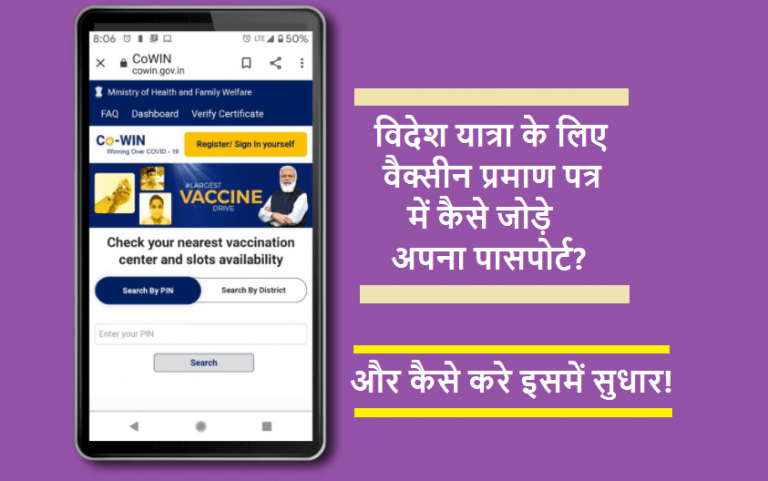

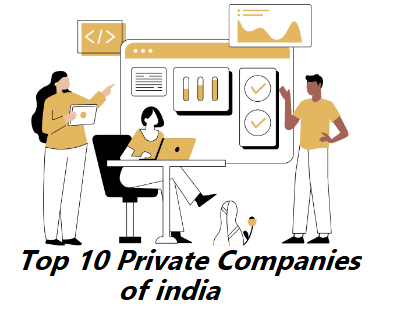

Scrap metal recovery strategies Municipal ferrous metal recycling Iron scrap logistics services
Ferrous metal recycling, Iron scraps reclamation center, Metal waste transportation
It’s a game. Five dollars is free. Try it It’s not an easy game ->-> 카지노사이트 .com
It is perfect time to make some plans for the future and it’s time to be happy.
I’ve read this post and if I could I want to suggest you
few interesting things or suggestions. Maybe
you could write next articles referring to this article.
I desire to read even more things about it!
my web site :: vpn code 2024
Hi my friend! I wish to say that this post is amazing,
nice written and come with approximately all important infos.
I’d like to peer extra posts like this .
Feel free to visit my blog – vpn 2024
It’s a game. Five dollars is free. Try it It’s not an easy game ->-> 토토사이트.com